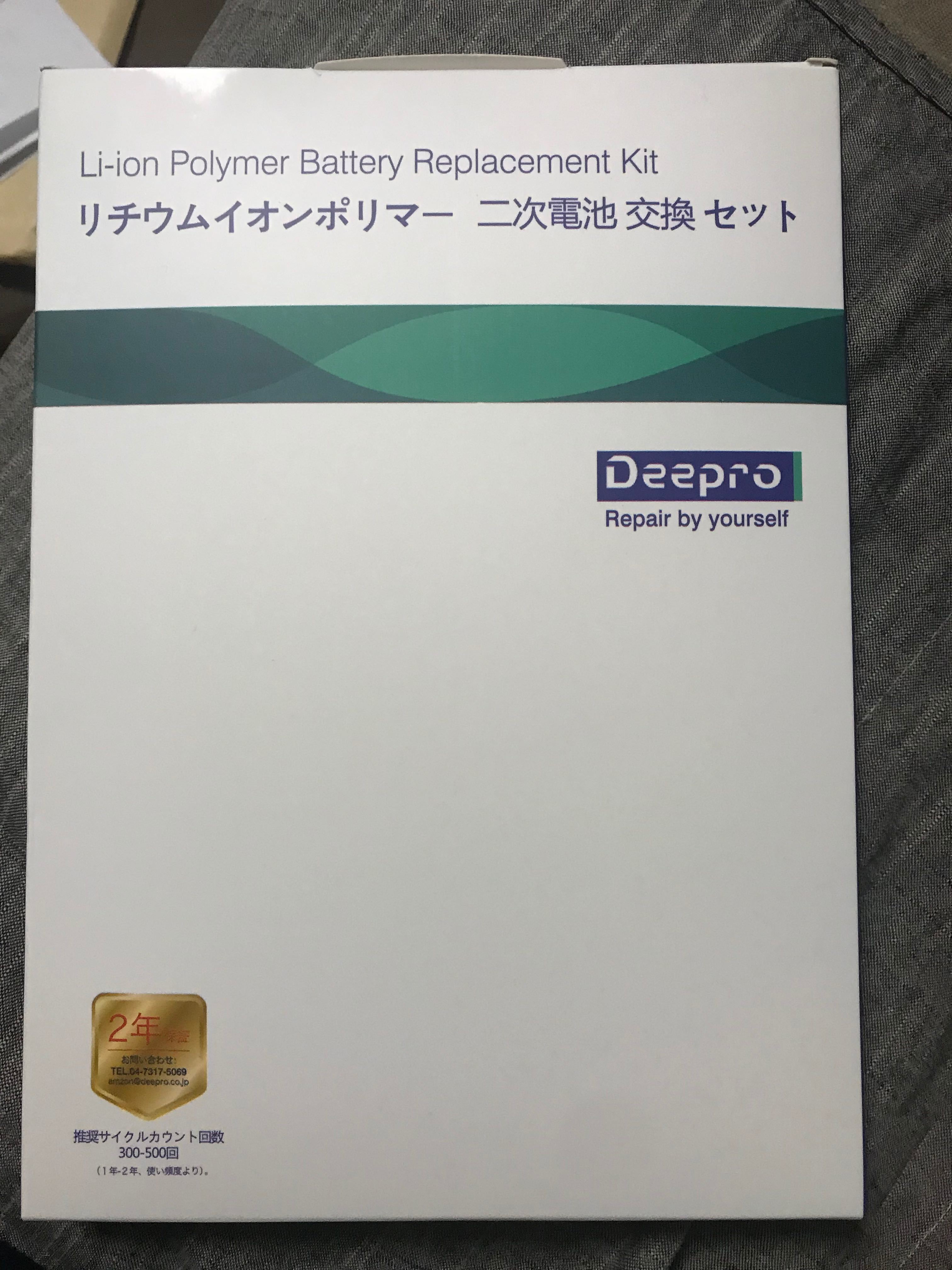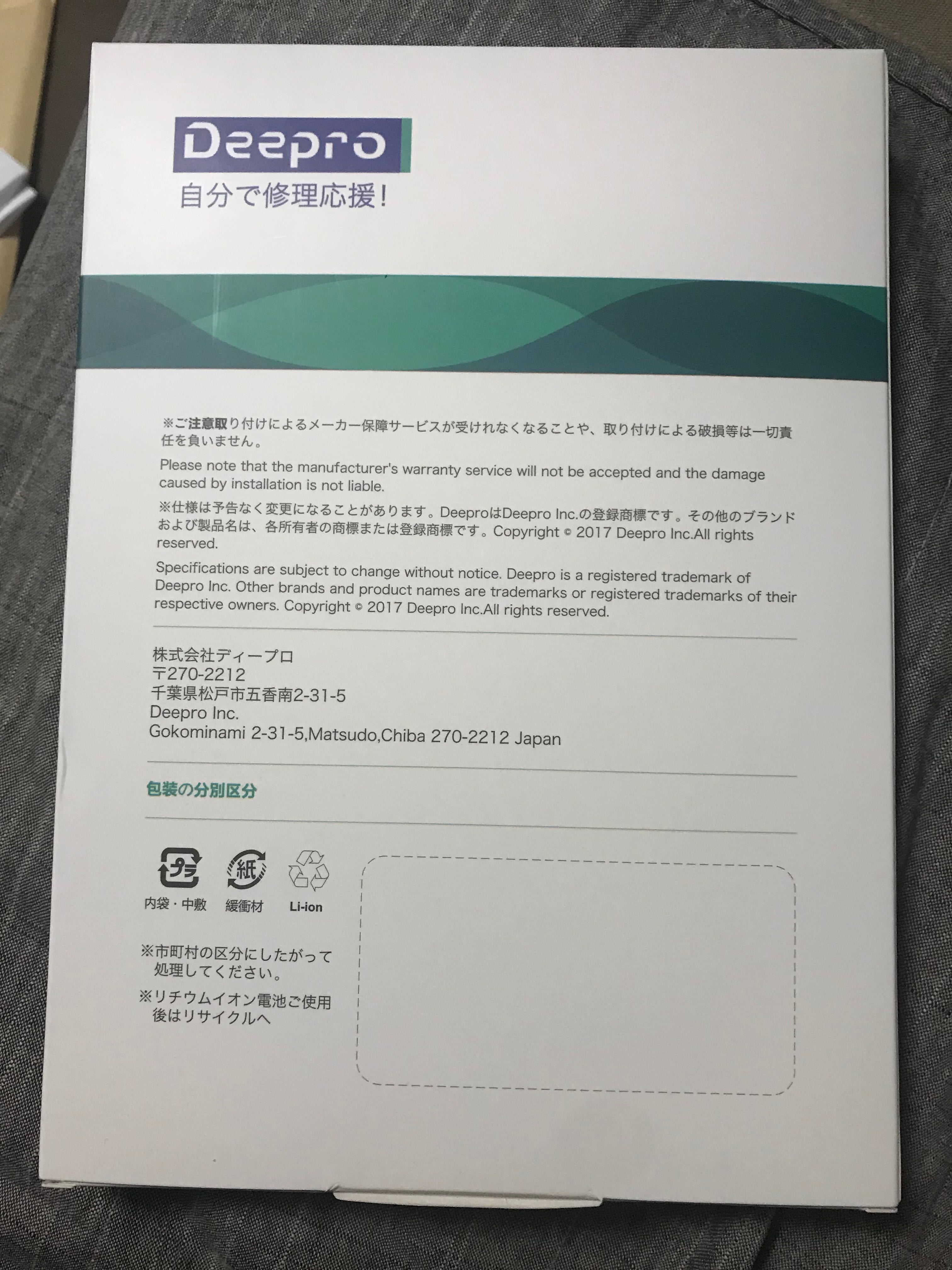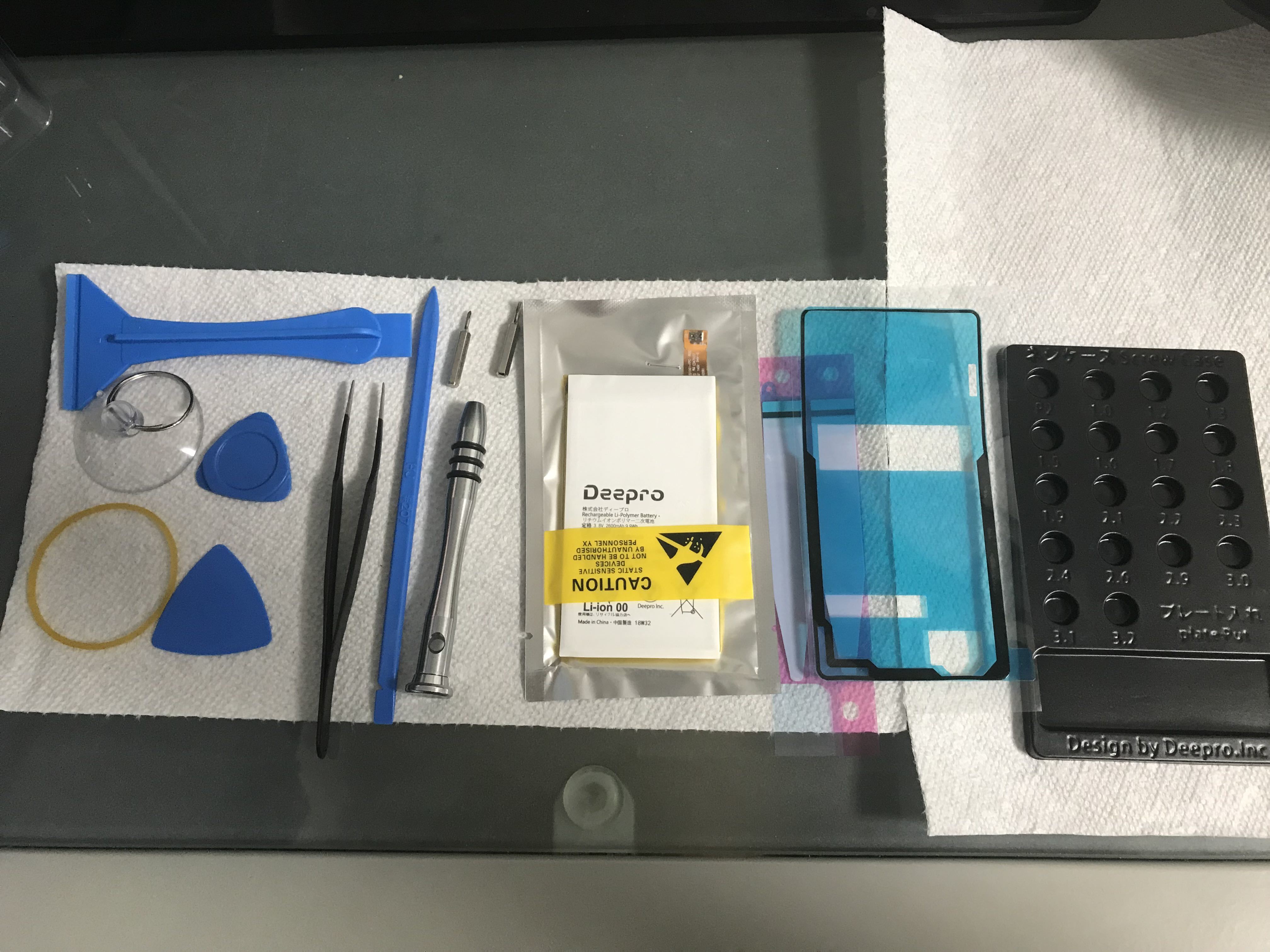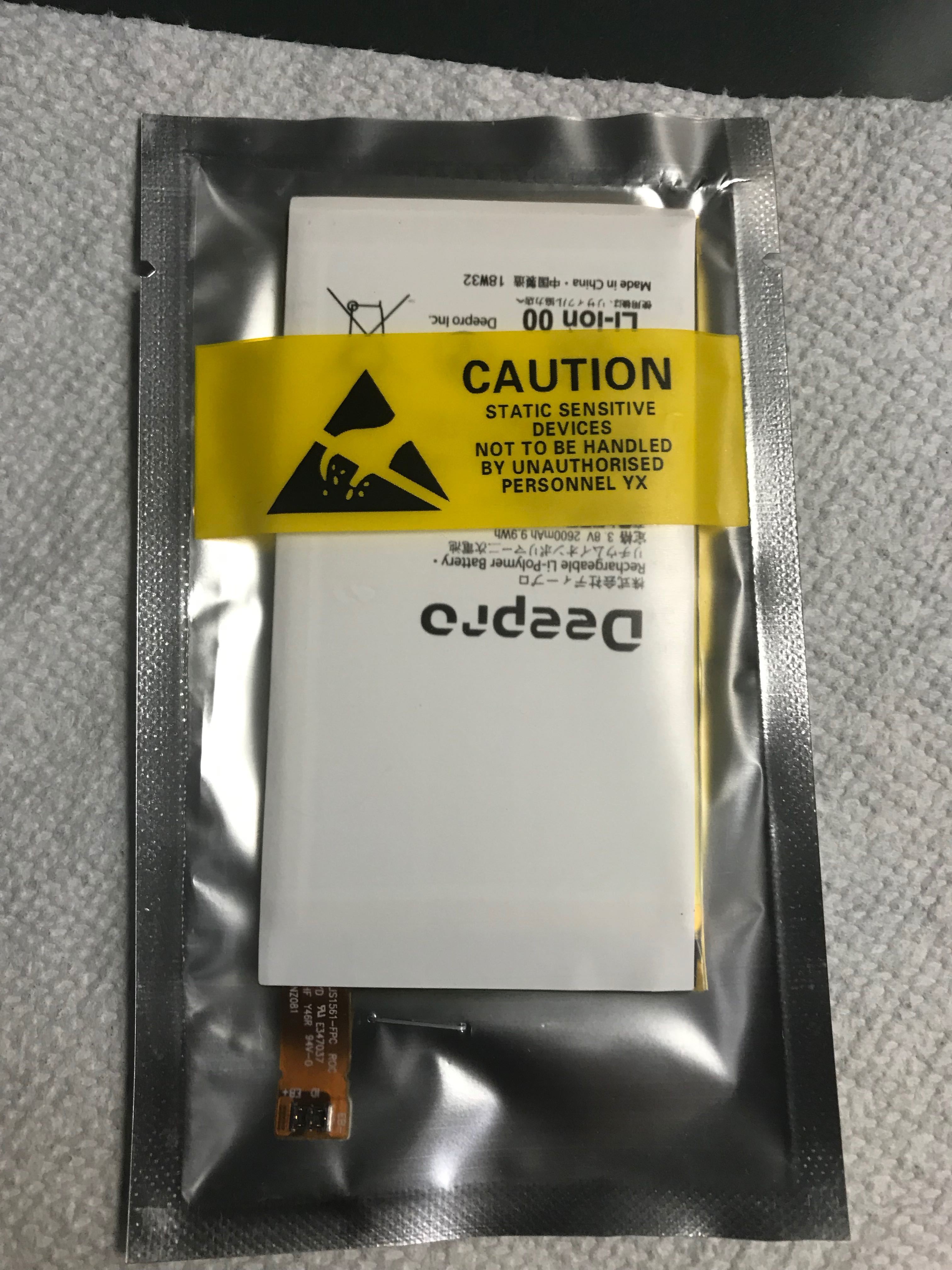Xperia A4 so-04g バッテリー膨張の為、バッテリー交換をしてみました

Xperia A4を使用してます。
SO-04Gとも呼ばれてる端末です。
なかなかマイナーな端末ですが、なぜ Xperia A4 を使用してるかとうと、
最初は、
Xperia Z3 compact
を使用してたのですが、ハワイの海で壊れてしまい、ドコモあんしん保証で機体交換してもらったのですが、同じ機種がないって事で、ほぼ同等機種の Xperia A4 が送られてきて使用してる感じです。
その Xperia A4 ですが、最近なんか膨らんできてる感覚が・・・
だんだんひどくなってきてる感じ!
明らかにリアパネルが浮いてきてます。
本体を机などに置くと明らかにグラグラ。
浮いているので手で回すとかなり回りますw
ちょっとした動画ですが、撮ってみましたw
バッテリーの膨張が原因そうですが、ちょっとひどくなってきてる感じ。
膨張によって、他の機器や基板を破損してしまう可能性もあるので、交換することに。
まず最初に、スマホ修理店を探しました。
取り扱いはしてる様ですが、8000〜10000円が相場。
古い機種ですし、サブの様に使ってる端末なのでそこまでお金をかけてもな・・・って気持ちも。
調べていると、自分で交換できるとの情報も!!!
細かく調べると、自分で出来そう!
そこで問題なのが、マイナーな端末である Xperia A4 って事。
なかなか情報がない・・・
でも Xperia Z3 compact の情報はたくさんあるし、商品も多いんですよね。
待てよ!!!
Xperia Z3 compact でいいんじゃないか!
ほぼ一緒だし!
ダメもとで、 Xperia Z3 compact のバッテリーキットと情報で作業してみる事に!
バッテリーキットはAmazonで、 Xperia Z3 compact を購入。
という商品を!
工具や、専用シートなどもセットになっている様ですし、初めての作業にはちょうどいいと思い購入しまいた。
商品が届いてすぐ作業です。
作業手順ですが、商品には取扱説明書は一切ありません・・・
まぁそうでしょう。って事で、ネットで調べると、動画などがたくさんあります。
参考になったYouTubeを下に紹介します。
かなり参考になりますので、作業前に見てる方が間違いないと思います。
若干手順や、やり方が違いましたが、そこは人によるところもあるかもしれません。
が、確実に参考になりました!
で、いよいよ作業です!
作業前に簡単に手順をまとめると、
・裏蓋を外す
・内カバーを外す
・バッテリを外す
・新しいバッテリーを取り付ける
・内カバーを取り付ける
・裏蓋に新しい両面テープを貼り、本体に取り付ける
って感じです!
まず、商品の確認です。
箱で送られてきますが、なんか雑誌の付録みたいですが意外としっかりしてます。
中身も綺麗にわかりやすく整理され梱包されてました。
中身を全部出して並べてみると、
両面テープを始め、工具も一式揃っており、安心感があります。
まさかのビス入れがあったのは嬉しかったですね!
それでは作業を始めていきます!
作業前に、SDカード・SIMカードを抜いておきます。
SIMカードの向きがややこしいので、念のために写真で保存しておきます。
まずは裏蓋を外すために、
本体の縁にある両面テープを剥がしやすくする為に、ドライヤーで本体を縁を温めます。
本来なら、付属の吸盤などで裏蓋を引っ張り隙間を作ってそこに、
ギターピックの様な工具を差し込んで裏蓋を本体から剥がしていくのでしょうが、
今回は、バッテリーが膨張しておりある程度の隙間があったのでそこから、工具を入れて両面テープを剥がす様に慎重に裏蓋を剥がしていきます。
カバーに本体との位置を決める様なピンがありますが、そこを避ける様に外していけば、
結構簡単に、外すことができました!
バッテリーについている、NFCのアンテナですかね、シールを軽く外します。
簡単に剥がれます。
次に内カバーを外します。
内カバーは5本のビスで固定されているので、まず5本のビスを外します。
写真ではわかりにくいですが、
本体上に1本
本体真ん中あたりに2本
本体下に2本
計5本です。
真ん中の2本のビスがちょっと小さめで、他のビスと違います。
ビスの場所など整理するのに付属のビス入れが役に立ちました。
工具キットには、2種類のドライバーが用意されていましたが、プラスドライバーだけで外す事ができました。
ビスを外すと、数カ所爪で引っかかってる内カバーを、棒状の工具で外していきます。
ちょっとコツがいりますが、そこまで難しいこともなく慎重に作業すれば簡単に取り外す事ができます。
NFCのアンテナと同時に外します。
これでやっとバッテリーにアクセスできます。
このバッテリーを外すのが、この作業の一番の難関!
両面テープでしっかり固定されており、外すときに他の機器や基板を破損しない様に注意が必要です。
慎重に作業していきます。
バッテリを外す作業の前に、バッテリー端子を本体から外します。
本体の下側の、コネクタで細長い工具で簡単に外せます。
端子を外したら、
バッテリーをドライヤーで温めながら、ゆっくりバッテリーを浮かす様に外していきます。
バッテリが浮いてくるので、両面テープが見えてくるので、覗きながら慎重に作業します。
ここは時間をかけて丁寧に作業!
で、無事取外せました。
ドライヤーで温めながら慎重に作業したのですが、
温めすぎると、逆に糊が柔らかくなりすぎて作業しにくかった感覚がありました。
ほどほどに温める方がいいかもしれません。
バッテリーを外した本体には両面テープの糊が残ってます。
付属の工具のヘラ部分で、剥がしていきます。
糊がまとまると、付属のピンセットでまとめて剥がせます!
本来は、バッテリーがついている状態で、糊についている黒い部分を引っ張れば糊が綺麗に取れるんでしょうね。
まぁ、うまく取れればいいですが、多分年数も経ってますし、そうは簡単にはいかないと思いますが・・・
可能なら試してみる価値はあるかもしれません。
無理なら、今回みたいにゆっくり剥がせばいいですしね!
意外と簡単に、綺麗に剥がせます。
バッテリーを外す作業は終了。
取り付けるバッテリーの準備をしていきます。
袋から取り出し、古いバッテリーと並べてみます。
当たり前ですが、大きさも一緒で問題なさそうです。
よくみると、端子部分がちょっと違う!
フラットケーブルが折り返されているだけですね!
フラットケーブルを折り返します。
フラットケーブルの凹みに合わせて折り曲げるだけ、この辺もわかりやすいですね!
準備ができたので、本体との取り付けです。
ここで少し悩ましいのが、バッテリーの位置です。
しっかり固定できるわけでもなく、ある程度好きな場所に両面テープで固定する感じです。
内カバーをつけないといけないですし、正確な位置はわかりませんが、とりあえず真ん中になる様に貼ることに。
大体の貼る場所を確認したら、付属の両面テープを本体側に貼ります。
貼りやすい様に、2枚セットになっている両面テープを1枚づつにします。
長かったので、先にハサミなどで適当な長さに切って、本体に貼っていきます。
2枚の両面テープを貼り、保護シートをはがします。
両面テープが柔らかいのかシワが入りまくりですw
まぁいいか!って感じですが、慎重に貼る様にした方が良さそうです。
で、いよいよバッテリーを本体に貼り付けていきます。
ここでも、ちょっと貼る場所が気になります・・・
自分は、
先にバッテリーと本体との接続端子を取り付けてから、
真ん中にバッテリーが来る様に貼り付けました。
内カバーをつけていきます!
NFCのアンテナシールも。
内カバーは、簡単に取り付けれました。
取り付けた感じ、少々バッテリーの位置がずれていても問題なさそうな感じでした。
ビスを元の位置に仮付けし、念のためにここで電源を入れてみました。
問題なく起動!
よかった!
再度電源を切り、ビスをちゃんと締めて、裏蓋を付けていきます。
裏蓋の両面テープですが、Xperia Z3 compact 用ですが、形も一緒で全く問題なく使えそうです!
よかったです!!!
最悪、そのままつけるつもりだったので、本当によかった。
まずは裏蓋の両面テープを外していきます。
端をヘラで少しめくり、あとはピンセットで挟むなりして引っ張れば、気持ちよく剥がせていけます。
少し糊が残る感じはありますが、綺麗に剥がせました。
両面テープを貼る前に、念のために綿棒などにスプレーのパーツクリーナーをつけて、本体と裏蓋の両面テープを貼り付ける部分を掃除します。
本体はもともと綺麗ですし、裏蓋部はそこまで綺麗にする必要もなかったので、別にしなくても大丈夫な作業だったかもしれません。
両面テープを裏蓋に貼っていきます。
位置を確認しながら慎重に!
保護シートの上から、しっかりと指やヘラで圧力をかけてしっかり貼り付けます。
保護シートをはがして、最終作業の本体に取り付けです!
位置に注意しながら。
位置は、カバーにピンなどがあり、そこまでシビアにならなくても位置が合う感じです!
で、貼り付け完了!
バッチリです!!!
SDカード・SIMカードを取り付けて電源を入れます。
動作チェックをすると問題ない感じ!
NFCの動作確認はできてないですが、多分大丈夫でしょう!
という事で、無事作業が終えることができました!!!!
時間でいうと40分もかかってないくらいかな。
金額も2500円程でしたし、自分でしてよかったです。
バッテリーキットなどが、Xperia A4 用ではなかったですが、
完璧に Xperia Z3 compact が流用して使えるのが良かったです。
注意が必要なのと作業として大変だったのは、
両面テープで固定されているバッテリーを本体から剥がす作業ですかね!
それ以外は、そこまで大変な作業でもなく、やる気があれば誰でもできる作業だと思います。
修理もできたので、
Xperia A4 をこれからも長く使っていきたいです。
この大きさのスマホっていいんだよね!!!
こうして機械いじりをしていると時間を忘れるくらい集中できるし、楽しい!
自分はこういった事が好きなんだろうね!
そう意味でも楽しかったし良かった!w